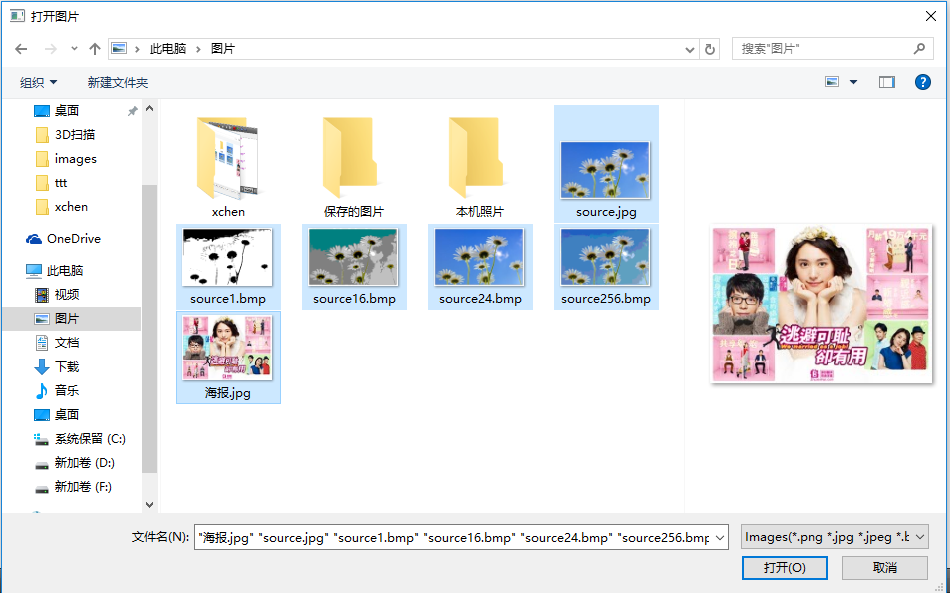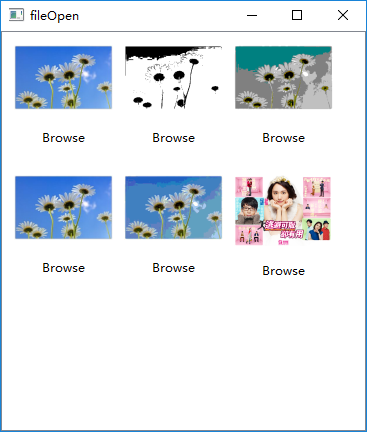Qt QListWidget實現圖片縮圖列表
阿新 • • 發佈:2018-12-07
目標:
將本機中的多張圖片以縮圖的形式顯示在列表中
環境:
我們已經做好了選單欄和檔案選擇對話方塊。參考:http://blog.csdn.net/v_xchen_v/article/details/71524160
實現:
以縮圖列表展示圖片的功能寫在mymenu類的成員函式showImageList()中。使用Qt自帶的QListWidget類實現這個功能
步驟:
- 1.定義一個QListWidget物件
- 2. 設定ViewMode等屬性
- 3.定義單元項並新增到QListWidget中
- 4.呼叫QListWidget物件的show()方法
程式碼如下:
mymenu.h
1 #ifndef MYMENU_H
2 #define MYMENU_H
3
4 #include "QMainWindow"
5 class mymenu : public QMainWindow
6 {
7 Q_OBJECT // must include this if you use Qt signals/slots
8 public:
9 //建構函式
10 explicit mymenu(QWidget *parent = 0);//QWidget *parent = 0 表示mymenu控制元件不是任何控制元件的子控制元件
11
12 private slots:
13 void fileOpenActionSlot();//開啟檔案動作對應的槽函式
14 private:
15 void createAction(); //建立動作
16 void createMenu(); //建立選單
17 void createContentMenu();//建立上下文選單
18 private:
19 void selectFile(); //彈出選擇檔案對話方塊
20 void showImageList(); //用縮圖顯示圖片
21 private:
22 QAction *fileOpenAction; //建立一個QAction指標,開啟檔案動作
23 QMenu *menu; //建立一個QMenu指標
24 private:
25 QStringList fileNames;
26 };
27
28 #endif // MYMENU_H
mymenu.cpp
1 #include "mymenu.h"
2 #include "QMenu"
3 #include "QMenuBar"
4 #include "QAction"
5 #include "QMessageBox"
6 #include "QFileDialog"
7 #include "QDebug"
8 #include "QListWidget"
9 /****************************************
10 * Qt中建立選單和工具欄需要如下步驟:
11 * 1. 建立行為Aciton
12 * 2. 建立選單並使它與一個行為關聯
13 * 3. 建立工具條並使它與一個行為關聯
14 *****************************************/
15 mymenu::mymenu(QWidget *parent):QMainWindow(parent)
16 {
17 createAction();
18 createMenu();
19 createContentMenu();
20 this->resize(300,400);
21 }
22 void mymenu::createAction()
23 {
24 //建立開啟檔案動作
25 fileOpenAction = new QAction(tr("開啟檔案"),this);
26 //攝者開啟檔案的快捷方式
27 fileOpenAction->setShortcut(tr("Ctrl+O"));
28 //設定開啟檔案動作提示資訊
29 fileOpenAction->setStatusTip("開啟一個檔案");
30 //關聯開啟檔案動作的訊號和槽
31 connect(fileOpenAction,SIGNAL(triggered()),this,SLOT(fileOpenActionSlot()));
32 }
33 void mymenu::createMenu()
34 {
35 menu = this->menuBar()->addMenu(tr("檔案"));
36 menu->addAction(fileOpenAction);
37 }
38
39 void mymenu::createContentMenu()
40 {
41 this->addAction(fileOpenAction);
42 this->setContextMenuPolicy(Qt::ActionsContextMenu);
43 }
44
45 void mymenu::fileOpenActionSlot()
46 {
47 //QMessageBox::warning(this,tr("提示"),tr("開啟檔案"),QMessageBox::Yes|QMessageBox::No);
48 selectFile();
49 }
50 /****************************************
51 * Qt中使用檔案選擇對話方塊步驟如下:
52 * 1. 定義一個QFileDialog物件
53 * 2. 設定路徑、過濾器等屬性
54 *****************************************/
55 void mymenu::selectFile()
56 {
57 //定義檔案對話方塊類
58 QFileDialog *fileDialog = new QFileDialog(this);
59 //定義檔案對話方塊標題
60 fileDialog->setWindowTitle(tr("開啟圖片"));
61 //設定預設檔案路徑
62 fileDialog->setDirectory(".");
63 //設定檔案過濾器
64 fileDialog->setNameFilter(tr("Images(*.png *.jpg *.jpeg *.bmp)"));
65 //設定可以選擇多個檔案,預設為只能選擇一個檔案QFileDialog::ExistingFiles
66 fileDialog->setFileMode(QFileDialog::ExistingFiles);
67 //設定檢視模式
68 fileDialog->setViewMode(QFileDialog::Detail);
69 //列印所有選擇的檔案的路徑
70 if(fileDialog->exec())
71 {
72 fileNames = fileDialog->selectedFiles();
73 showImageList();
74 }
75 for(auto tmp:fileNames)
76 qDebug()<<tmp<<endl;
77 }
78 /****************************************
79 * Qt中使用檔案選擇對話方塊步驟如下:
80 * 1. 定義一個QListWidget物件
81 * 2. 設定ViewMode等屬性
82 * 3. 定義單元項並新增到QListWidget中
83 * 4. 呼叫QListWidget物件的show()方法
84 *****************************************/
85 void mymenu::showImageList()
86 {
87 //定義QListWidget物件
88 QListWidget *imageList = new QListWidget;
89 imageList->resize(365,400);
90 //設定QListWidget的顯示模式
91 imageList->setViewMode(QListView::IconMode);
92 //設定QListWidget中單元項的圖片大小
93 imageList->setIconSize(QSize(100,100));
94 //設定QListWidget中單元項的間距
95 imageList->setSpacing(10);
96 //設定自動適應佈局調整(Adjust適應,Fixed不適應),預設不適應
97 imageList->setResizeMode(QListWidget::Adjust);
98 //設定不能移動
99 imageList->setMovement(QListWidget::Static);
100 for(auto tmp : fileNames)
101 {
102 //定義QListWidgetItem物件
103 QListWidgetItem *imageItem = new QListWidgetItem;
104 //為單元項設定屬性
105 imageItem->setIcon(QIcon(tmp));
106 //imageItem->setText(tr("Browse"));
107 //重新設定單元項圖片的寬度和高度
108 imageItem->setSizeHint(QSize(100,120));
109 //將單元項新增到QListWidget中
110 imageList->addItem(imageItem);
111 }
112 //顯示QListWidget
113 imageList->show();
114 }
main.cpp
1 #include "mymenu.h"
2 #include <QApplication>
3 #include <QProcess>
4 #include <QMessageBox>
5 int main(int argc, char *argv[])
6 {
7 QApplication a(argc, argv);
8 mymenu m_menu;
9 m_menu.show();
10 return a.exec();
11 }